Adobe PhotoShop CS2(フォトショップ)、Illustrator CS2(イラストレーター)、InDesign CS2(インデザイン)、Premire Pro CS2(プレミアプロ)、After effect CS2(アフターエフェクト)などは、アドビ社がCS2のアクティベーションサーバのサポート終了により、無償でダウンロード公開していたソフトウエア群「Adobe CS2」(アドビシーエス2)に入っていたソフトたちです。
CS2所有者に向けてダウンロード公開されておりました。(実際はオープンに公開されていたため、誰でも入手できておりました)しかし、現在はAdobe公式サイトからダウンロードすることができなくなってしまております。
しかし、こんなにも古いソフトですが、まだまだ需要があります!
どこでダウンロードできるのか!また最新のOS Windows10、Windows11に無事インストールできるのか。古いソフトによくあるバグや最新OSとの相性の問題を気にすること、快適に使用するできるかどうかは心配ではありませんか。
そんなことありません!2024年3月現在でもダウンロード&インストールすることはできます。
セットアップファイルはWayback Machineというサイトに保存(アーカイブ)されています。
ウェイバックマシン(Wayback Machine)は、インターネット上のWorld Wide Webやその他情報を扱うデジタルアーカイブ。アメリカ合衆国カリフォルニア州サンフランシスコにある非営利団体のインターネットアーカイブが2001年にサービスを開始した。
世の中のサイトがすべて保存されているワケではありませんが、閉鎖されてしまったサイトや昔の姿のサイトの多くを閲覧することが可能です。タイムスリップした気分になれます!
Adobe CS2はAdobeが過去に無償で公開していたものなので、このアーカイブサイトで当時のダウンロードURLを入れてあげることでダウンロードするというワケです。
Adobe CS2はAdobe公式が無償公開しておりましたが、ダウンロード対象者はCS2所有者向けのものなので、製品所有者以外のダウンロードとインストールは自己責任となりますのでご承知おきください。
Adobe CS2の製品は非常に古いため、最新のWindows11やWindows10では正常に動作しない場合があります。動作保証はできかねませんのでご承知おきください。
ダウンロード方法
まず、以下のボタンからダウンロードしたいソフトをダウンロードします。
Photoshop CS2
以下のアーカイブサイトからPS_CS2_JP_NonRet.exeをダウンロードします。
Windows版 PhotoshopCS2 ダウンロードリンク
インストール時に必要となる公式公開されていたシリアルナンバーは以下の通りです。
Windows版 1045-1412-5685-1654-6343-1431
Mac版 1045-0410-5403-3188-5429-0639
[補足] Windowsの場合、PhotoshopCS2 9.0.2へのアップデートファイルがあります。
残念ながらAdobe公式サイトのアップデートファイルは削除されてしまったようなので、以下に非公式リンクを挙げておきます。一応、ウイルススキャンでチェックしウイルスがないことを確認しましたが、アップデートは必須ではないので、ご心配の方はダウンロード&インストールを控えておいてください。
現在、PhotoshoCS2のアップデートファイルは非公式ファイルのリンクなので、自己責任でのダウンロード&インストールとなります。
Illustrator CS2
以下のアーカイブサイトからAI_CS2_JP_NonRet.exeをダウンロードします。
Windows版 Illustrator CS2 ダウンロードリンク
Mac版 Illustrator CS2 ダウンロードリンク
インストール時に必要となる公式公開されていたシリアルナンバーは以下の通りです。
Windows版 1034-1415-6230-2341-2884-9398
Mac版 1034-0416-0740-0527-2887-2375
InDesign CS2
以下のアーカイブサイトからID_CS2_Jp_NonRet.exeをダウンロードします。
Windows版 InDesign CS2 ダウンロードリンク
インストール時に必要となる公式公開されていたシリアルナンバーは以下の通りです。
Windows版 1037-1418-3904-6377-0083-9887
InCopy CS2
以下のアーカイブサイトからIC_CS2_Jp_NonRet.exeをダウンロードします。
インストール時に必要となる公式公開されていたシリアルナンバーは以下の通りです。
Windows版 1036-1415-9457-4075-1912-6735
PremirePro CS2
以下のアーカイブサイトからPPRO_2.0_Ret-NH_JP.zipをダウンロードします。
Windows版 PremirePro CS2 ダウンロードリンク
インストール時に必要となる公式公開されていたシリアルナンバーは以下の通りです。
Windows版 1132-1280-4900-7476-5108-8019
zipファイルとなっているため、解凍してsetup.exeを実行します。
インストール方法
PhotoshopCS2のインストール方法以下では代表として、Windows11にPhotoshopCS2をインストールする方法をご説明します!
(Illustrator CS2でも同様の手順でインストールできます)
1.ダウンロードした「PS_CS2_JP_NonRet.exe」を実行し、「次へ」「同意する」を押します。


2.ユーザ名は適当でOKです。
シリアル番号は上記に示した番号をコピペし、シリアル番号欄にCtrl+Vで貼り付けます。

3.次にインストール先の場所を指定するのですが、ここで注意が必要です!
(i)この画面で、変更をクリックします。

(ii)探す場所をCドライブに設定し。右端のフォルダの新規作成ボタンをクリックし、Cドライブ直下にAdobeというフォルダを新規作成します。その結果、一番下のフォルダ名が「C:\Adobe」となります。そうなったら、OKを押します。


(iii)インストール先が「C:\Adobe」になっていることを確認し、次へを押します。

インストール先を「C:\Adobe」に変更しないと、インストールが失敗する可能性があるため、この設定は忘れずに行いましょう。
※32bitのアプリなのにProgram Files(x86)ではなく、Program Filesにインストールされてしまうのを防ぐためです。
4.ファイルの関連付けとは、この場合、PhotoshopCS2で起動するファイルの拡張子(種類)を選択する設定のことです。基本的には変更しないままで、次へで進みます。

5.インストールが始まります。インストールが終わったら「お読みくださいファイルの表示」のチェックを外します。

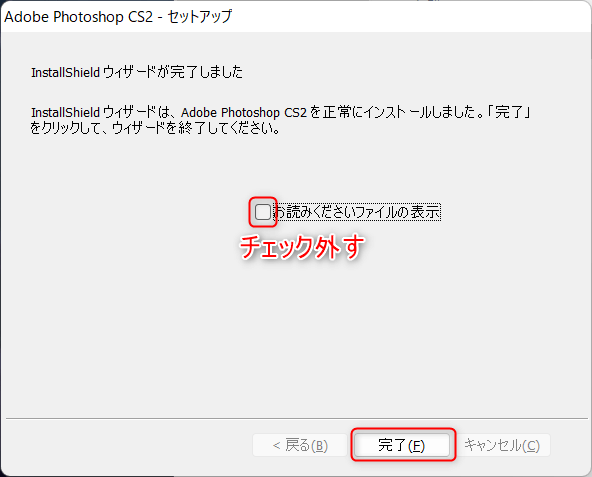
PhotoshopCS2 9.0.2アップデートのインストール方法
1.ダウンロードしたps902.exeを実行すると、以下のような画面が出てくる場合があります。これは「C:\ProgramFiles\PSCS2\~」のディレクトリにファイルを出力できませんでしたという意味です。
OKを押します。
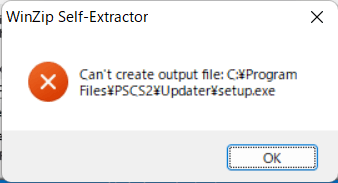
2.すると「このプログラムは正しくインストールされなかった可能性があります」というダイアログが表示されます。ここで「互換性の設定を使用してインストールする」を選びます。

3.するとインストールが無事に始まります。終わったら「完了」を押して終了します。


4.最後に「このプログラムは正しく動作しましたか?」という表示が出るので、「正しく動作しました」を選び、終了します。
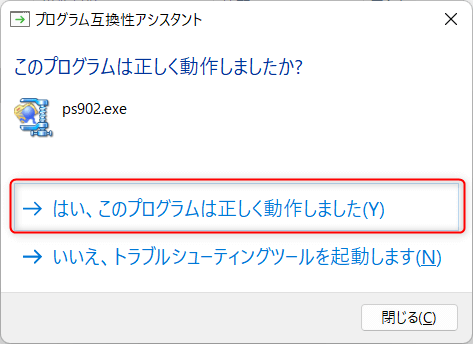
以上でインストールは終了です。お疲れ様でした!
起動方法
コメント欄にて、「Photoshop CS2 が安定して起動しない」というご報告がありました。
インストールしたアプリを起動しようとしても画面が一瞬表示されてすぐ消えてしまう場合は、スタートメニューから該当のアプリを「Shiftキーを押しながらクリック」して起動させることをお試しください。
補足(起動方法)
1,まず、Adobe Photoshop CS2 をインストールしたディレクトリに移動します。 ※ここでは C:\Program Files (x86)\Adobe\Adobe Photoshop CS2 にインストールしました。Photoshop.exe を右クリックしてプロパティを表示します。 互換性タブをクリックして設定の[ 管理者としてこのプログラムを実行する] にチェックを入れます。そして CS2 をダブルクリックで起動します。
2,『重要』CS2 は IME と相性が悪いので設定を変更しましょう。
コントロールパネルから「言語」「詳細設定」を選択します。「規定の入力方式の上書き」で固定したい入力方法を選択
「入力方式の切り替え」の欄で「アプリウィンドウごとに異なる入力方式を設定する」へチェックを入れます。「保存」をクリック、CS2を再起動してください。
3,Photosgop CS2 のショートカットをタスクバーに登録して,そこから起動させると,Windows10 October update 1809 適用後でも起動できるようになりました。
